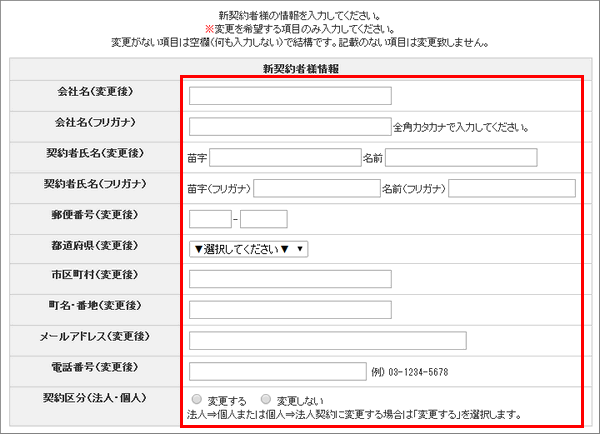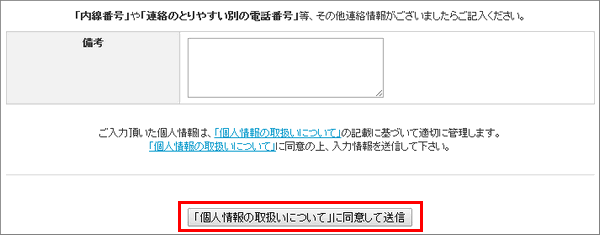パスワードの種類
利用するアカウントは3種類あります。
| お客様専用ページ | 管理ツールへログインするためのパスワードです。 |
| コントロールパネル | サーバー管理画面に入る為のパスワードです。 |
| FTP | FTPサーバーにログインするためのパスワードです。 |
パスワードは管理ツールより任意のパスワードに変更することができます。
管理ツールのログイン方法は、こちらを参照してください。
パスワードの変更手順
1.「設定」をクリック
![[Gigaan]パスワード-1](https://manual.xbit.jp//word-dir/wordpress/images/2014/10/64f2b5d6b6def37aed797f7028381556.png)
2.「パスワード一覧」をクリック
![[Gigaan]パスワード-2](https://manual.xbit.jp//word-dir/wordpress/images/2014/10/19782efba8e9d4148582fcf5b749adf4.png)
3.変更したいパスワードの「変更」をクリック
![[Gigaan]パスワード-3](https://manual.xbit.jp//word-dir/wordpress/images/2014/10/c929deb63d9ce465447a0679e8082865.png)
| お客様専用ページ | 管理ツールへログインするためのパスワードです。 |
| コントロールパネル | サーバー管理画面に入る為のパスワードです。 |
| FTP | FTPサーバーにログインするためのパスワードです。 |
4.パスワードを入力し、「変更」をクリック
[注意]パスワードは、「ドメイン名」「電話番号」「生年月日」「英単語」「連続する同じ文字や数字や記号」など、第三者に推測されやすい文字列を避け、半角の「英小文字」「英大文字」「数字」と下記「記号」のうち4種類以上を使った11~16文字で設定してください。
@ % ^ ? _ ~ . ,
また過去2回設定したパスワードは設定できません。
5.変更完了
管理ツールのログインパスワードを変更するとコントロールパネルのログインパスワードも連動して変更されます。
管理ツールのログインパスワードを変更後にコントロールパネルへログインすると、エラーとなってログインができない場合は、管理ツールのログインパスワードが簡易なものであったため、コントロールパネル側では簡易なログインパスワードでの変更を受け付けず、コントロールパネル側のパスワードは変更されていません。
管理ツールのログインパスワードは上記に記載した条件を満たすものに変更して再度ログインをお試しください。

![[Gigaan]管理ツールログイン-1](https://manual.xbit.jp//word-dir/wordpress/images/2014/10/cbfcc66976de89ff042517a5dd1cad5d.png)
![[Gigaan]管理ツールログイン-2](https://manual.xbit.jp//word-dir/wordpress/images/2014/10/e09b80d0a22d309ad294dea95daddf1f.png)
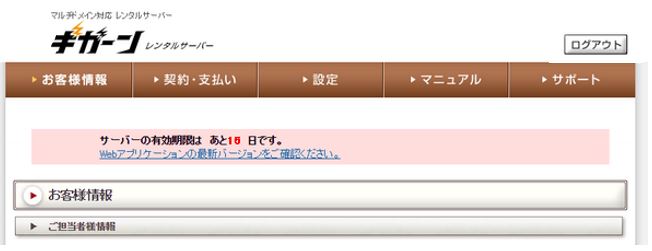
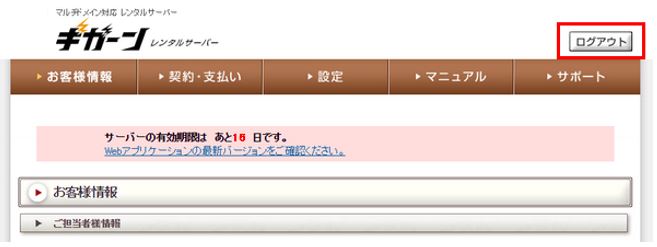
![[Gigaan]管理ツールログイン](https://manual.xbit.jp//word-dir/wordpress/images/2014/07/f4788eb496d8d525308100b4304e4417.png)
![[Gigaan]解約-1](https://manual.xbit.jp//word-dir/wordpress/images/593e23246f62655464615bff330c23c5.png)
![[Gigaan]解約-2](https://manual.xbit.jp//word-dir/wordpress/images/16126b7828b2d5a65c19fa289cdb0bc2.png)
![[Gigaan]解約-3](https://manual.xbit.jp//word-dir/wordpress/images/c89393a82ff3ee38d9dd55f2b35a84d5.png)
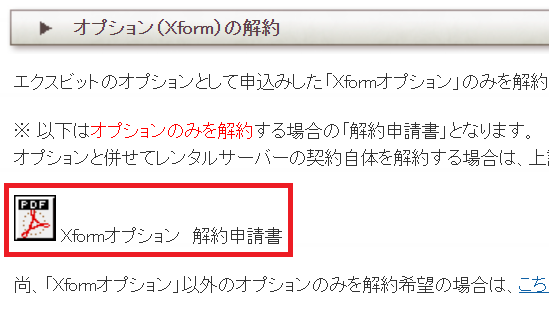
![[Gigaan]お客様情報変更-1](https://manual.xbit.jp//word-dir/wordpress/images/d084f9cdd52f220d8efbfb28829d89c9.png)
![[Gigaan]お客様情報変更-2](https://manual.xbit.jp//word-dir/wordpress/images/8114f63f0b4b0244d10862f6d9fb61de.png)
![[Gigaan]担当者情報変更-1](https://manual.xbit.jp//word-dir/wordpress/images/40dfaaaca662d44f63554f5cfb74de0c1.png)
![[Gigaan]担当者情報変更-1](https://manual.xbit.jp//word-dir/wordpress/images/40dfaaaca662d44f63554f5cfb74de0c.png)
![[Gigaan]担当者情報変更-3](https://manual.xbit.jp//word-dir/wordpress/images/3c6a9daa1ef876439f0de9265a3b11fe.png)
![[Gigaan]契約者情報変更-1](https://manual.xbit.jp//word-dir/wordpress/images/19ba6772224168925390ac8664036467.png)